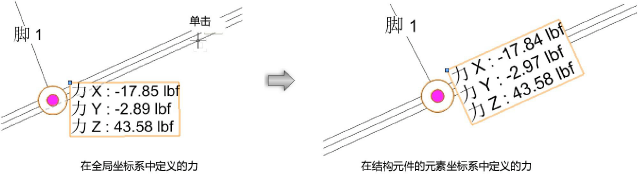插入房屋升降点
插入房屋升降点
|
工具 |
工具集 |
|
房屋升降点
|
升降装置 |
房屋升降点在设计过程的早期阶段就被定义。它们代表了场所中可以插入桁架、吊机、母栅格和吊索的固定点。使用房屋升降点工具在绘图中放置房屋升降点。
如果通过吊索首选项启用将结构元件用作房屋升降点选项,也可以将吊索吸附至结构元件。

|
模式 |
说明 |
|
符号 |
打开“资源选择器”以选择房屋升降点符号;双击资源以激活它。 |
|
饰板高度 |
输入房屋升降点的 Z 轴高度 |
|
首选项
|
设置房屋升降点的默认参数 |
要插入房屋升降点:
单击该工具。
单击首选项以打开“对象特性”对话框并指定工具的默认参数。可以稍后从“对象信息”面板编辑参数。
单击“工具”栏上的符号以从“资源选择器”中选择一个资源。
在“工具”栏上输入房屋升降点的修剪高度。
单击将对象放入绘图。
您可以一次插入多个房屋升降点。要在几个选定对象上插入房屋升降点,请参阅自动插入房屋升降点。要复制房屋升降点,请使用复制阵列和沿路径复制命令;请参阅复制阵列 和沿路径复制对象。
将房屋升降点插入绘图中,并在相关标签中显示力。
单击并拖动标签控制点以移动显示的力。如果需要,选择文本 > 大小以调整文本大小。
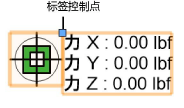
在“对象信息”面板上指定允许力 X/Y/Z值以设置升降点的负载限制。
|
参数 |
说明 |
|
特性 |
|
|
名称 |
输入房屋升降点的名称,以供参考和报告 |
|
ID |
输入房屋升降点的唯一 ID 以供报告中使用 |
|
篮 |
|
|
篮 |
选择篮子所环绕的对象,或选择 <自定义>选项。插入房屋升降点的任何吊索都使用选定的篮类型。 可以通过调整吊索配置为选定的吊索更改篮类型和尺寸标注。 |
|
高度/宽度 |
显示篮所环绕的结构元素的尺寸标注。如果选择<自定义矩形>,则输入尺寸标注值。 |
|
直径 |
显示篮所环绕的结构元素的直径。如果选择<自定义圆形>,则输入直径值。 |
|
结构信息 |
|
|
允许力 X/Y/Z |
指定房屋升降点在 X、Y 和 Z 轴方向上可以支撑的最大力 |
|
力 X/Y/Z |
显示在 X、Y 和 Z 轴方向上施加于房屋升降点的力(计算值需要 Braceworks)。 默认情况下使用全局坐标系。要定义元素坐标系,请参阅下文。 |
|
显示 |
|
|
符号 |
显示房屋升降点符号的名称 |
|
使用符号 |
使用指定的房屋升降点符号。取消选中该复选框以使用圆形原理图表示。 |
|
更改符号 |
打开资源管理器以选择房屋升降点的不同符号 |
|
激活一键式工具以定义施加于房屋升降点的力的方向;请参阅下文 |
|
|
类 |
打开“类”对话框,为房屋升降点对象的各个部件指定类命名。这样可以将几何图形和标签设置为可见、灰色或不可见。 使用标准类,从绘图中存在的类列表中选择一个类,或者新建一个类。 类前缀:为所有房屋升降点元素指定可选的默认根类命名标准;单击使用前缀指派默认类以使用该前缀开始所有房屋升降点类的命名,以便将其放在一起排序。 使用标准类:将所有房屋升降点元素的类名称设置为标准。 几何图形: 指定房屋升降点几何图形的类名称标准;在这里显示的类名称被应用于几何图形。 标签: 指定房屋升降点标签的类名称标准;在这里显示的类名称被应用于标签。 |
|
参照点 |
|
|
参照点 |
选择绘图原点以用作位置参照,或使用吊机原点作为参照 |
|
X/Y |
显示房屋升降点相对于所选原点的 X 和 Y 坐标 |
定义元素坐标系
出于结构工程的目的,您可以定义房屋升降点的元素坐标系。例如,旋转力 X/Y/Z值以对齐结构元件。
要定义元素坐标系:
选择一个或多个房屋升降点。
单击“对象信息”面板上的定义 ECS。
在绘图中单击以定义力方向。例如,单击梁的中线以定义梁方向上的力。
或者,使用旋转工具更改力方向,或从“对象信息”面板中设置旋转。
力沿指定方向进行定向。要计算力,请参阅执行计算(需要 Braceworks)。如果先前计算了力,则计算结果会自动调整为新方向。